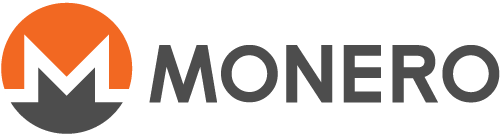Как восстановить кошелёк из мнемонической фразы
Содержание
-
Что необходимо, чтобы восстановить кошелёк на основе мнемонической фразы?
-
Как восстановить кошелёк на основе мнемонической фразы в случае с Monero GUI
-
Как восстановить кошелёк на основе мнемонической фразы в случае с Monero CLI
-
Что делать, если восстановленный кошелёк неверно отображает баланс
Когда следует восстанавливать кошелёк?
Кошелёк следует восстанавливать в следующих случаях: - Невозможность получения доступа к собственному кошельку (если вы забыли пароль, файл кошелька был повреждён или же устройство, на которое был установлен кошелёк, перестало работать / было потеряно). - При создании копии кошелька на другом устройстве.
В данном руководстве содержится информация, которая поможет вам восстановить кошелёк Monero на основе его мнемонической фразы.
Если же вы хотите восстановить кошелёк на основе его приватных ключей, пожалуйста, ознакомьтесь с данным руководством.
Что необходимо, чтобы восстановить кошелёк на основе мнемонической фразы?
Действительная мнемоническая фраза Monero состоит из 13, 14 или 25 случайных слов (при этом кошельками поддерживается множество языков). Мнемоническая фраза — это всё, что нужно, чтобы восстановить ваш кошелёк.
Также полезно знать высоту восстановления вашего кошелька или дату его создания, поскольку это ускорит процесс синхронизации.
Где можно найти мою мнемоническую фразу?
Большинство кошельков Monero при создании кошелька рекомендует пользователям записать мнемоническую фразу на бумаге. Так что решайте сами, где и как сохранить вашу мнемоническую фразу.
Как вариант, если у вас по-прежнему есть доступ к восстанавливаемому
кошельку, вы найдёте мнемоническую фразу в меню с таким заголовком, как
Seed (мнемоническая фраза), Keys (ключи), Secrets (секретные данные)
или Master Private Key (основной приватный ключ).
Что такое высота восстановления кошелька?
Высота восстановления кошелька — это параметр, который указывает программному обеспечению вашего кошелька, с какой высоты блока необходимо начать сканирование блокчейна с целью поиска транзакций. В идеале это должен быть номер блока, в который была включена первая входящая для вашего кошелька транзакция.
Если высота восстановления будет задана выше, чем высота блока с первой входящей транзакцией, программное обеспечение вашего кошелька не сможет обнаружить все транзакции, связанные с вашим кошельком. Как следствие, баланс кошелька будет неверным, а программное обеспечение не будет работать надлежащим образом.
Если высота восстановления будет ниже, чем высота блока вашей первой входящей транзакции, программное обеспечение кошелька будет сканировать ненужные блоки. В результате начальная синхронизация кошелька займёт больше времени, чем нужно, но программное обеспечение по-прежнему будет работать так, как нужно.
Следовательно, если вы не уверены в отношении высоты блока вашей первой входящей транзакции, лучше задать более низкую высоту.
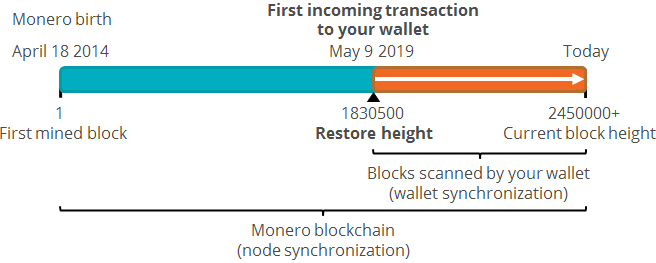
Как восстановить кошелёк на основе мнемонической фразы в случае с Monero GUI
1) В главном меню выберите Restore wallet from keys or mnemonic seed
(Восстановить кошелёк на основе ключей или мнемонической фразы).
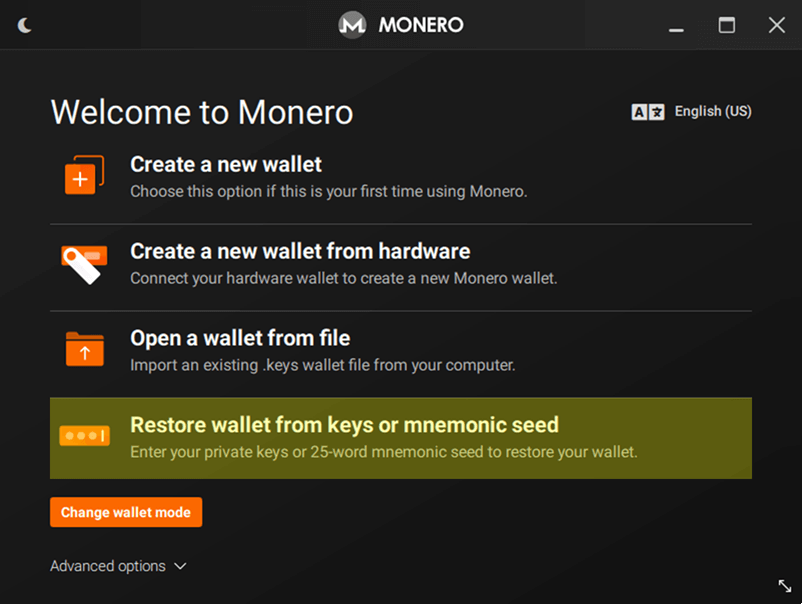
2) Появится страница Restore wallet (Восстановление кошелька):
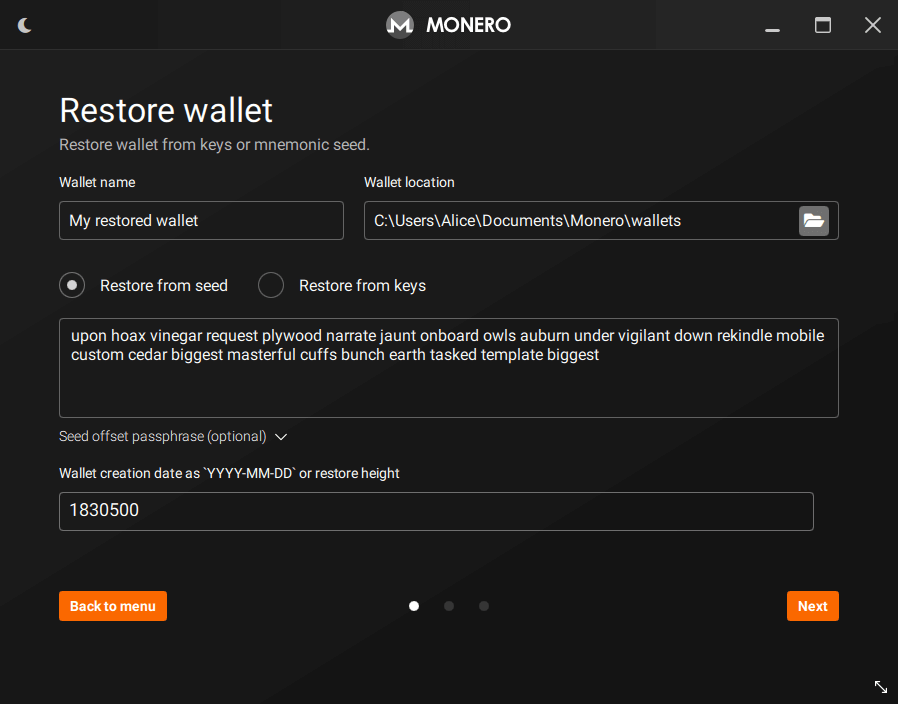
3) В поле Wallet name (Имя кошелька) введите имя кошелька, который хотите
создать. Необязательно использовать имя того кошелька, который вы
восстанавливаете.
4) В поле Wallet location (Куда сохранить файлы кошелька) выберите, куда
вы хотите сохранить файлы кошелька.
5) Выберите вариант Restore from seed (Восстановить на основе
мнемонической фразы).
6) В следующем поле введите вашу мнемоническую фразу, состоящую из 25
слов. Предполагается, что в некоторых мнемонических фразах слова
повторяются. Это необходимо для защиты от ошибок (функция контрольной
суммы).
7) В поле Seed offset passphrase (Фраза-пароль к мнемонической фразе)
введите фразу-пароль, если таковая у вас имеется. После ввода
фразы-пароля Monero GUI использует вашу мнемоническую фразу вместе с
фразой-паролем для вычисления нового кошелька.
8) В следующем поле вводится Restore height (Высота восстановления). Даже
если заполнение этого поля является необязательным, не рекомендуется
оставлять его пустым, поскольку указание высоты восстановления делает
синхронизацию кошелька быстрее. В идеале это должен быть номер блока, в
который была включена первая входящая транзакция вашего кошелька:
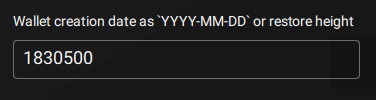
Как вариант, вы можете ввести точную или приблизительную дату (в формате ГГ-ММ-ДД) первой входящей транзакции:
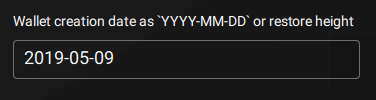
После ввода высоты восстановления нажмите Next (Далее).
9) На следующей странице введите надёжный пароль для вашего кошелька и подтвердите его. Поскольку в вашем кошельке будут храниться приватные ключи и мнемоническая фраза, пароль действительно должен быть надёжным.
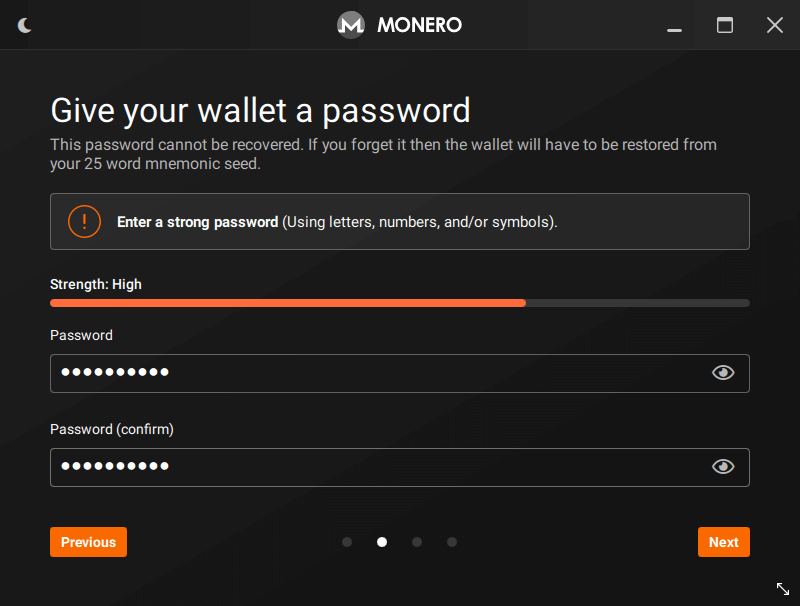
10) Если ваш кошелёк используется в Advanced mode (Продвинутый режим),
будет отображаться страница Daemon settings (Настройки демона). Здесь
можно выбрать и либо запустить собственный узел, либо подсоединиться к
удалённому. Следует выбрать подходящий вариант и нажать кнопку Next
(Далее).
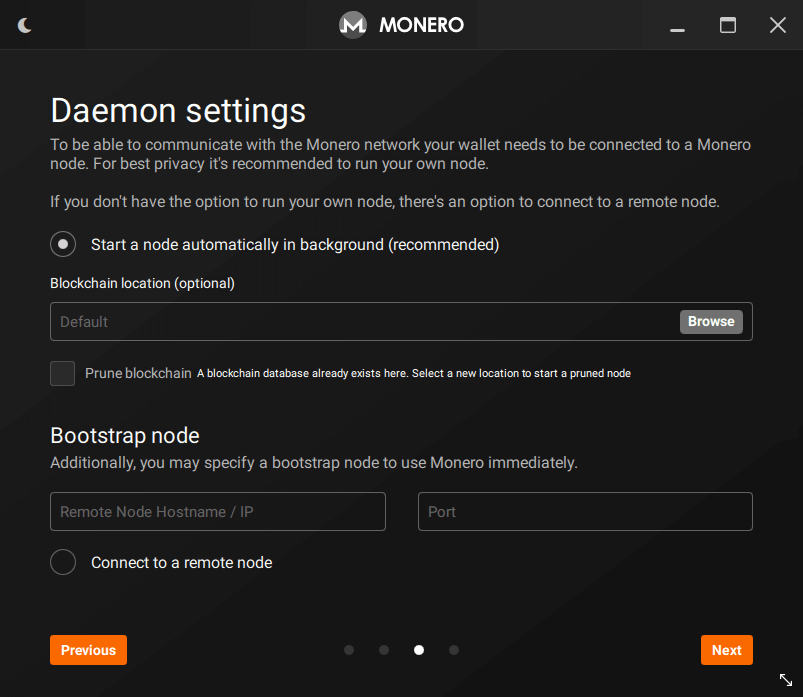
11) На следующей странице отображается краткое описание кошелька, который вы
собираетесь создать. Чтобы восстановить кошелёк, следует нажать кнопку
Create wallet (Создать кошелёк):
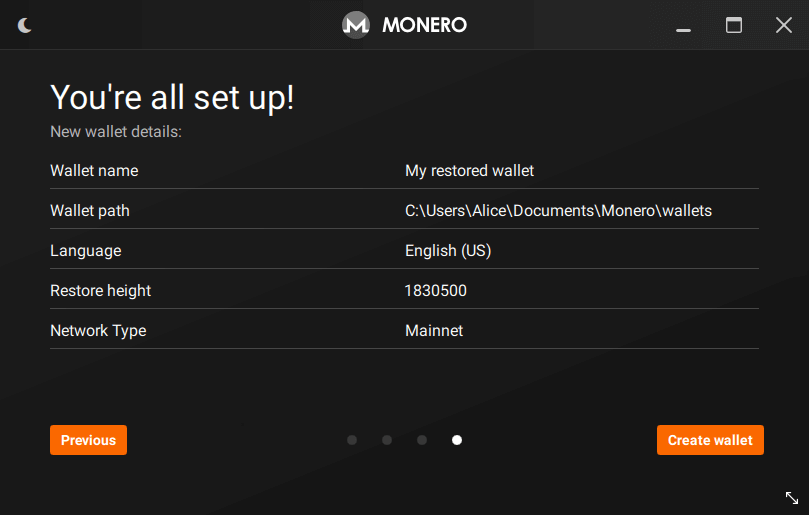
Как восстановить кошелёк на основе мнемонической фразы в случае с Monero CLI
1) Следует открыть панель командной строки в директории Monero CLI и ввести следующую команду:
-
Linux:
./monero-wallet-cli --restore-deterministic-wallet -
Windows:
monero-wallet-cli --restore-deterministic-wallet
2) Затем вас попросят указать имя файла кошелька. Введите имя кошелька,
который вы хотите создать, и нажмите Enter.
3) Затем следует ввести мнемоническую фразу, состоящую из 25 слов.
4) Next, you will be asked to enter a seed offset passphrase if you have one (this is NOT your wallet password).
5) Monero CLI will then ask you to give your wallet a password and confirm it. Since your wallet will hold your private keys and seed, it is really important to enter a strong password.
6) Next, Monero CLI will ask for a Restore height. Even though it is
optional, it's not recommended to leave it blank, since setting a restore
height makes your wallet synchronization faster. Ideally it should be the
number of the block which included the first incoming transaction to your
wallet. Alternatively, you can also enter the date or an estimated date
(YYYY-MM-DD format) of the first incoming transaction.
7) After you have entered restore height, Monero CLI will then restore your wallet and start the wallet synchronization. Please be patient as this process may take a while. You will need to wait for it to finish before start using your wallet.
8) Если у вас возникнут затруднения, то после ввода команды
./monero-wallet-cli --help вы увидите опции, которые будут доступны при
запуске кошелька. После того как вы войдёте в кошелёк, введите команду
help, чтобы ознакомиться с руководством по командам, которыми вы
сможете воспользоваться внутри кошелька.
Что делать, если восстановленный кошелёк неверно отображает баланс
Такая проблема, как правило, возникает, если вы указываете высоту восстановления сверх высоты блока, содержащего первую входящую транзакцию вашего кошелька. Чтобы этого не случилось, измените высоту восстановления кошелька. В данном руководстве содержатся соответствующие подробные инструкции.